win10怎么调出我的电脑图标 调出win10我的电脑图标的方法
更新时间:2022-12-02 09:36:00作者:qin
电脑win10系统怎么调出我的电脑图标?很多用户在新装的win10系统桌面上看不到我的电脑图标,发现桌面只有一个回收站图标,今天小编就来告诉大家应该怎么调出计算机图标,教程只有几步,挺简单的,大家一起来看看吧!
下载推荐:win10纯净版镜像
具体方法如下
1、进入个性化设置,可以右键点击桌面就可以看到个性化,也可以进入系统设置假面,找到个性化入口。
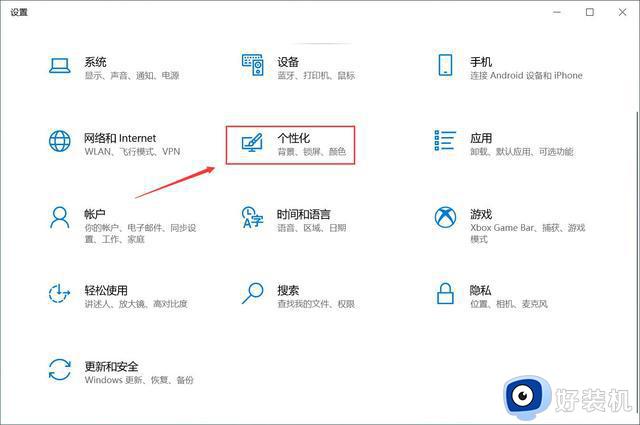
2、进入个性化后,左侧导航点击“主题”,右侧往下滑动,找到“桌面图标设置”选项,
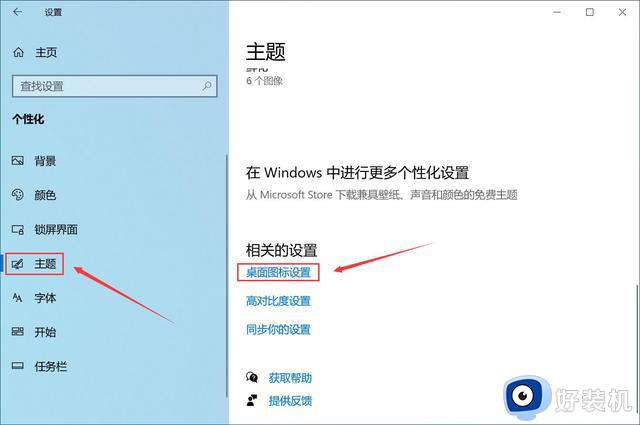
3、最后,勾选“计算机”选项,点击确定按钮即可,返回桌面就能看到我的电脑图标了。
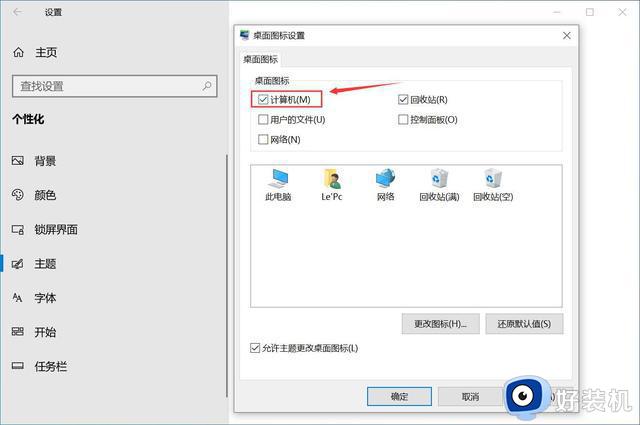
上文就是给大家总结的关于调出win10我的电脑图标的方法的全部内容了,平时大家在遇到这种情况的时候,就按照上述的方法进行操作就好了哦。
win10怎么调出我的电脑图标 调出win10我的电脑图标的方法相关教程
- win10我的电脑桌面图标不见了怎么恢复 win10我的电脑图标如何调出来
- win10我的电脑桌面图标不见了怎么恢复 win10如何调出此电脑图标
- win10电脑图标怎么调出来 win10桌面电脑图标如何调出
- win10图标间距怎么调整 win10图标间隔大小调整教程
- win10电脑调出图标选中蓝色方框效果的步骤
- win10此电脑图标没了怎么恢复 win10此电脑图标怎么调出来
- windows10任务栏图标大小怎么调 win10怎么调整任务栏图标大小
- win10桌面图标不见了怎么恢复 win10系统桌面图标不见了怎么调出来
- windows10任务栏图标大小怎么调 windows10任务栏图标大小如何设置
- win10电脑桌面图标字体大小设置方法 win10桌面图标字体大小怎么调节
- 如何解决win10鼠标左右键相反问题 win10鼠标左右键相反的恢复方法
- 如何给win10系统文件加密 win10系统文件加密的设置方法
- Win10在哪关闭定位服务 Win10快速关闭定位服务的方法
- win10蓝牙驱动怎么下载 如何在win10系统中下载安装蓝牙驱动
- win10开机登录界面加载很久怎么回事?win10登录界面转圈很久的解决方法
- win10开机弹出性能选项如何解决 win10电脑开机出现性能选项怎么办
win10教程推荐
- 1 win10开机不自动连wifi怎么办 win10开机不会自动连接wifi的解决教程
- 2 win10电脑鼠标卡顿1秒又正常怎么办 win10鼠标间歇性卡顿一两秒修复方法
- 3 win10安装软件弹出提示怎么关 win10安装软件弹出的那个对话框如何关掉
- 4 win10一键休眠快捷键是什么 win10电脑怎么一键按休眠模式
- 5 win10防火墙需要使用新应用以打开如何解决
- 6 win10win键被锁了怎么回事 win10的win键被锁定如何解决
- 7 win10卡住点鼠标有嘟嘟声怎么办?win10电脑鼠标点击发出嘟嘟的声音如何解决
- 8 win10插上外置光驱没反应怎么办 win10外置光驱没有反应处理方法
- 9 win10不能更新系统怎么办 win10电脑不能更新系统修复方法
- 10 win10不支持显卡驱动怎么办 win10显卡不能安装驱动安装处理方法
